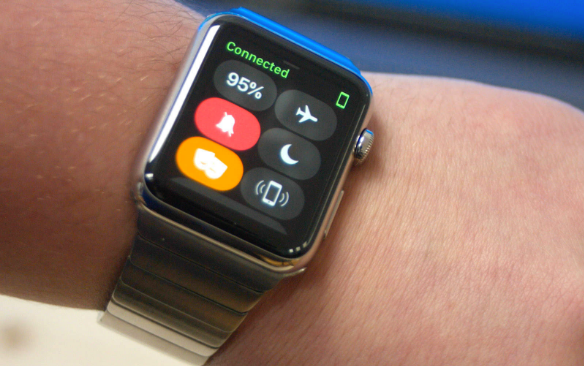Как изменить изображение профиля Apple ID – Учебное пособие
яблоко сделало так, чтобы ваша фотография была добавлена в ваш Apple ID. Если вы никогда не устанавливали изображение профиля для Apple ID или просто устали видеть ту же старую фотографию, вы также можете изменить ее. Когда это легко сделать, большая часть пользователей Apple не знают, как это сделать, особенно на своих iPhone и iPad. В этой статье мы поговорим о том, как изменить изображение профиля Apple ID – Учебное пособие. Давайте начнем!
Если вы раньше не устанавливали фото профиля для своего Apple ID, возможно, вам уже надоело видеть значок по умолчанию. Или, возможно, вы просто захотите переключиться на более новую и лучшую картинку. Независимо от вашей причины, вы можете использовать любое изображение, хранящееся на ваших устройствах, например изображение вашего профиля Apple ID. Имейте в виду, что эти изображения отображаются в нескольких приложениях и сервисах, таких как iCloud, Сообщения, Контакты, Почта и т. Д.
Возможно, вам будет сложно понять, как именно вы можете изменить картину. Если вы новый пользователь экосистемы iOS. Мы расскажем, как легко изменить свой профиль Apple ID на iPhone и iPad.
Как изменить изображение профиля Apple ID
Apple также упростила изменение изображения профиля Apple ID на iPhone и iPad. Просто следуйте этим простым шагам, и вы сделаете это в кратчайшие сроки. Я прилагаю скриншоты для iPhone, однако процесс такой же и для iPad.
Кроме того, когда вы меняете изображение своего профиля на одном устройстве, оно будет синхронизироваться на всех устройствах, использующих один и тот же Apple ID. Это означает, что вам не нужно делать это снова и снова для всех устройств.
Изменение изображения профиля вашей учетной записи Apple – действительно простая процедура на любом устройстве iOS. Просто выполните следующие простые шаги, чтобы начать работу.
- Зайдите в «Настройки» на вашем iPhone или iPad.
- В меню настроек нажмите на свое имя Apple ID, расположенное справа вверху.
- Здесь нажмите на значок профиля, расположенный прямо над именем.
- Теперь у вас появится всплывающее окно в нижней части экрана. Нажмите «Выбрать фото», чтобы просмотреть свою библиотеку фотографий, а затем найти изображение, которое вы хотите использовать. Теперь вы также можете обрезать изображение здесь.

Способствовать
Теперь вы знаете, как легко установить или изменить изображение профиля Apple ID с вашего iPhone или iPad.
Когда вы обновили изображение Apple ID со своего устройства iOS. Затем он будет автоматически синхронизирован на всех ваших других устройствах Apple с помощью iCloud.
Если вы в настоящее время не используете устройство iOS, вы можете использовать iCloud.com чтобы установить другое изображение профиля с любого устройства вместе с веб-браузером. Это альтернативный и более простой способ изменить изображение профиля на Mac или любом другом устройстве, отличном от Apple. Любые изменения, которые вы внесли в изображение профиля с помощью iCloud, также будут синхронизированы на всех ваших устройствах.
Если вы являетесь постоянным пользователем iMessage, то есть неплохой шанс, что вы просто хотите добавить изображение профиля для iMessages, а все остальное оставить как есть.
Заключение
Хорошо, это все, ребята! Я надеюсь, что вам понравилась эта статья, а также она оказалась для вас полезной. Поделитесь с нами своим мнением. Также, если у вас есть дополнительные вопросы и проблемы, связанные с этой статьей. Тогда дайте нам знать в разделе комментариев ниже. Мы скоро к тебе вернемся.
Хорошего дня!


![Скачать BirdA MDT Tool [all Versions]](https://zows.ru/wp-content/uploads/2021/04/birdamdt-tool-768x531.jpg)